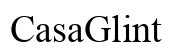Pendahuluan
Mengetahui cara melakukan reset pabrik pada ponsel TCL bisa sangat berguna, apakah Anda sedang memecahkan masalah, bersiap untuk menjual perangkat Anda, atau sekadar memulai dari awal. Panduan ini akan memandu Anda melalui seluruh proses, mulai dari memahami kebutuhan untuk reset hingga melakukan satu, dan menangani kekhawatiran umum pasca-reset. Pada akhirnya, Anda akan dibekali dengan semua pengetahuan yang Anda butuhkan untuk mereset ponsel TCL Anda secara efektif dan aman.
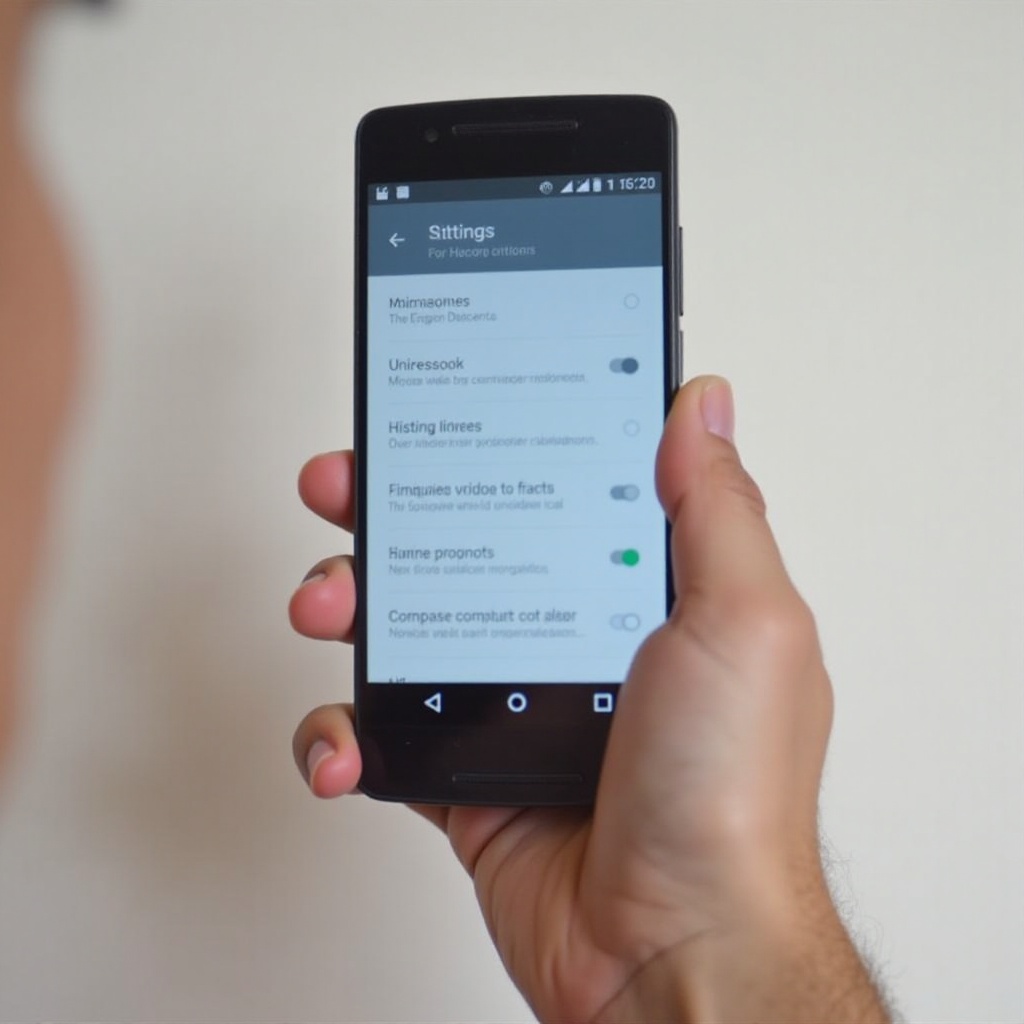
Mengapa Anda Perlu Mereset Pabrik Ponsel TCL Anda
Ada beberapa alasan mengapa Anda perlu mereset pabrik ponsel TCL Anda. Pertama, jika perangkat Anda mengalami masalah perangkat lunak yang persisten, seperti reboot acak, aplikasi yang sering macet, atau kinerja yang lambat, reset pabrik sering kali dapat menyelesaikan masalah ini dengan mengembalikan ponsel Anda ke keadaan semula.
Alasan umum lainnya adalah untuk melindungi informasi pribadi Anda sebelum menjual atau memberikan ponsel Anda. Reset pabrik memastikan bahwa semua data pribadi, termasuk kontak, pesan, foto, dan aplikasi yang terinstal, dihapus sepenuhnya dari perangkat, menjaga privasi Anda.
Terkadang, reset diperlukan jika Anda lupa sandi atau PIN dan terkunci dari ponsel Anda. Dalam skenario ini, reset pabrik bisa menjadi satu-satunya solusi yang layak untuk mendapatkan kembali akses. Selain itu, beberapa pengguna memilih untuk melakukan reset pabrik secara berkala sebagai cara untuk membersihkan perangkat mereka dan meningkatkan kinerja keseluruhan.
Memahami berbagai alasan ini menyoroti pentingnya mengetahui cara melakukan reset pabrik, menjadikannya keterampilan penting bagi setiap pengguna ponsel TCL.
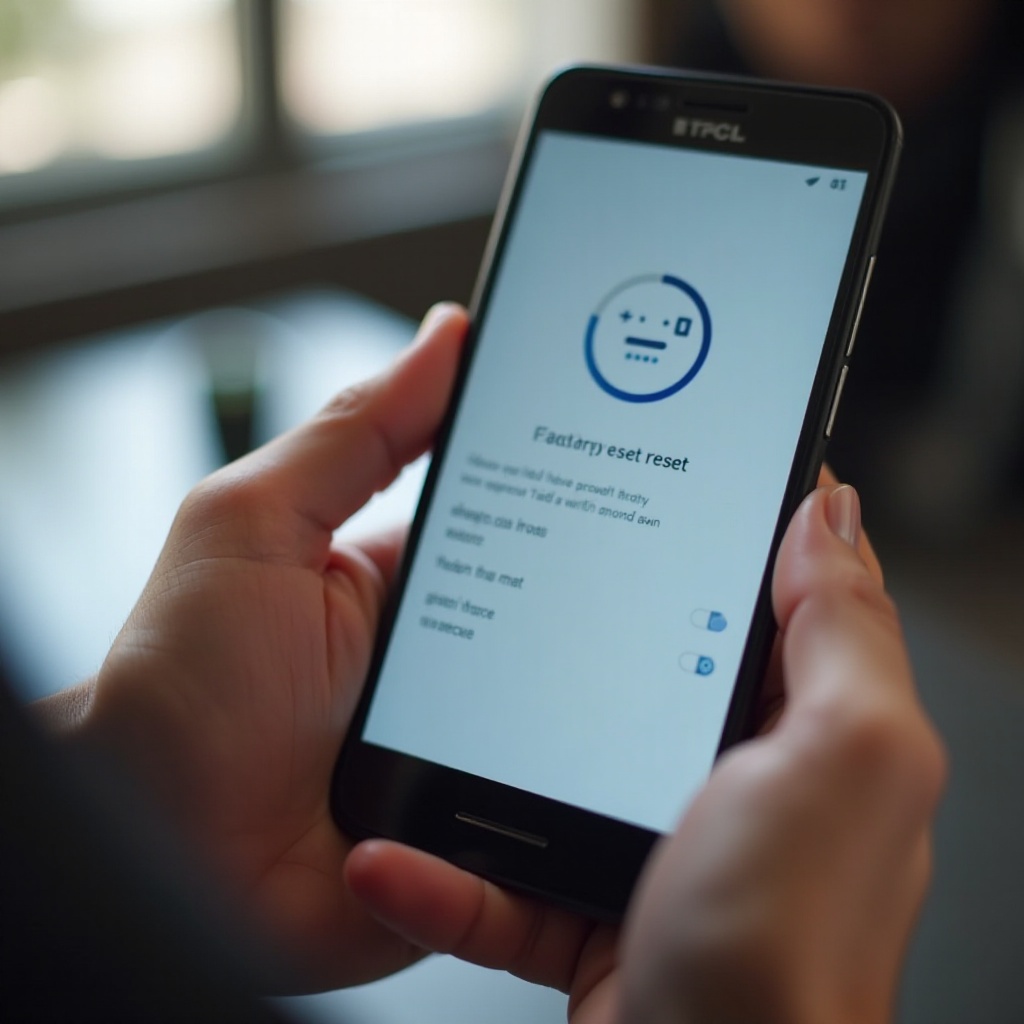
Langkah-langkah Pencegahan Sebelum Melakukan Reset Pabrik
Sebelum Anda melanjutkan dengan reset pabrik, sangat penting untuk mengambil beberapa langkah pencegahan untuk memastikan proses yang lancar dan aman. Persiapan dapat menyelamatkan Anda dari kehilangan data dan membuat proses pengaturan lebih mudah setelahnya.
- Cadangkan Data Anda: Reset pabrik akan menghapus semua data yang tersimpan di ponsel Anda. Pastikan Anda mencadangkan file penting, seperti foto, kontak, dan dokumen. Gunakan layanan cloud atau transfer data ke perangkat eksternal.
- Keluarkan Kartu SD dan SIM: Mengeluarkan kartu SD dan kartu SIM Anda sebelum melakukan reset dapat mencegah kehilangan data yang tidak disengaja dan melindungi informasi pribadi Anda.
- Isi Daya Ponsel Anda: Pastikan ponsel Anda terisi penuh atau setidaknya memiliki daya baterai 70%. Proses reset dapat memakan waktu, dan pemadaman mendadak karena baterai lemah dapat menyebabkan komplikasi.
- Keluar dari Akun: Keluar dari akun seperti Google dan aplikasi lainnya dapat menyederhanakan proses pengaturan setelah reset dan membantu menghindari masalah terkait akun.
Mengambil langkah-langkah pencegahan ini memastikan bahwa Anda siap untuk proses reset dan mengurangi risiko menghadapi komplikasi setelah itu.
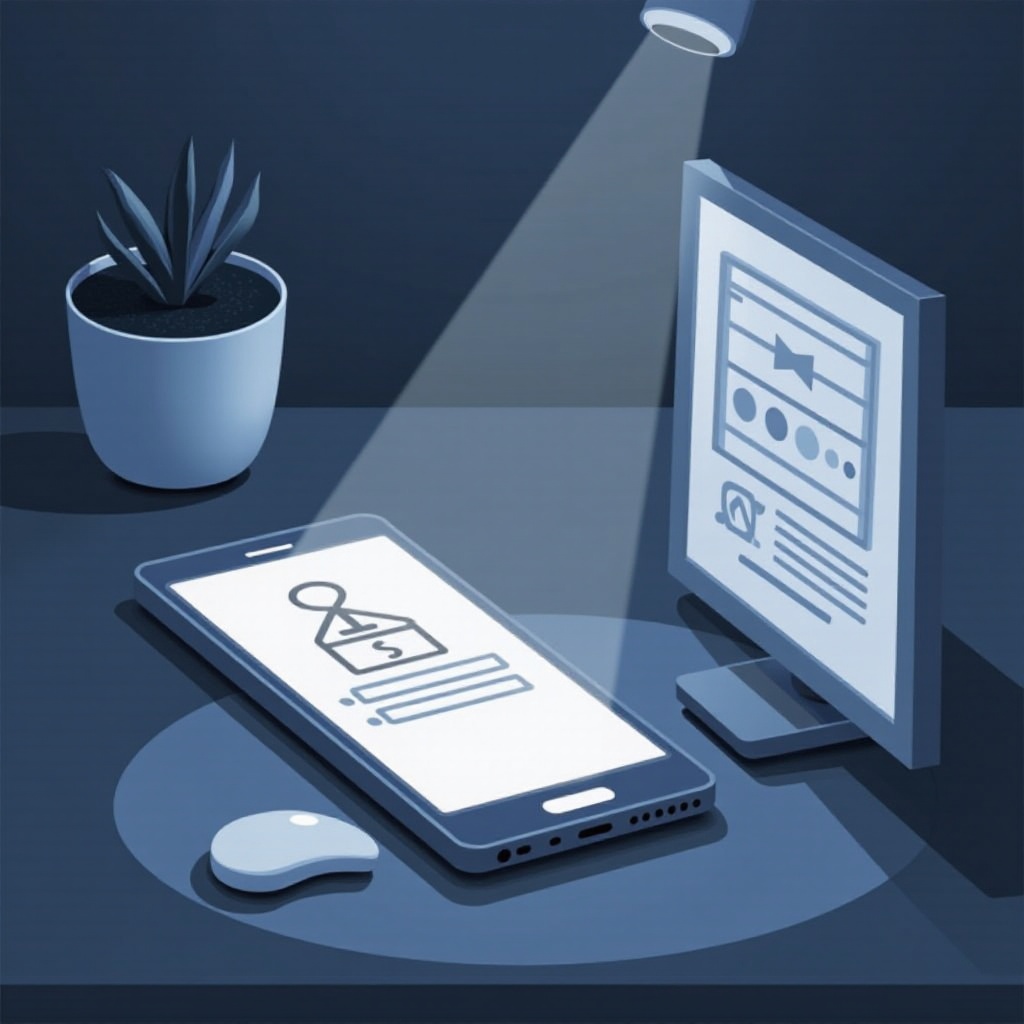
Cara Melakukan Reset Pabrik Ponsel TCL Melalui Pengaturan
Melakukan reset pabrik melalui menu pengaturan adalah metode paling sederhana dan direkomendasikan jika ponsel Anda masih berfungsi.
- Buka Pengaturan: Dari layar beranda atau laci aplikasi Anda, ketuk ikon ‘Pengaturan’.
- Arahkan ke Sistem: Gulir ke bawah dan temukan opsi ‘Sistem’, lalu ketuk.
- Pilih Opsi Reset: Dalam menu Sistem, ketuk ‘Opsi reset’.
- Pilih Reset Pabrik: Anda akan melihat berbagai opsi reset; pilih ‘Hapus semua data (reset pabrik)’.
- Konfirmasi Pilihan Anda: Layar konfirmasi terakhir akan muncul, memberi tahu Anda bahwa semua data akan dihapus. Ketuk ‘Reset Ponsel’ untuk memulai proses reset.
- Masukkan PIN atau Sandi: Jika berlaku, masukkan PIN, sandi, atau pola untuk mengonfirmasi tindakan.
- Tunggu Reset Selesai: Ponsel akan restart dan mulai proses reset. Ini mungkin memakan waktu beberapa menit. Setelah selesai, ponsel Anda akan boot ke layar pengaturan awal.
Dengan mengikuti langkah-langkah ini, Anda dapat mereset ponsel TCL Anda dengan aman dan efektif melalui menu pengaturan.
Cara Melakukan Reset Pabrik Ponsel TCL Menggunakan Tombol Perangkat Keras
Dalam kasus di mana ponsel Anda tidak responsif atau Anda tidak dapat mengakses menu pengaturan, Anda dapat melakukan reset pabrik menggunakan tombol perangkat keras. Berikut adalah langkah-langkahnya:
- Matikan Ponsel Anda: Jika ponsel Anda dalam keadaan menyala, matikan sepenuhnya.
- Masuk ke Mode Pemulihan: Tekan dan tahan tombol Volume Naik dan tombol Power secara bersamaan hingga logo TCL muncul, lalu lepaskan tombol power tetapi terus tahan tombol Volume Naik hingga Anda masuk ke Mode Pemulihan.
- Arahkan ke Wipe Data/Factory Reset: Gunakan tombol volume untuk menggulir melalui opsi dan sorot ‘Wipe data/factory reset.’ Tekan tombol Power untuk memilihnya.
- Konfirmasi Reset: Gunakan tombol volume lagi untuk menyorot ‘Yes,’ lalu tekan tombol Power untuk mengonfirmasi. Ponsel akan memulai proses reset pabrik.
- Reboot Sistem Sekarang: Saat reset selesai, Anda akan kembali ke menu Mode Pemulihan. Sorot ‘Reboot system now’ dan tekan tombol Power untuk merestart ponsel Anda.
Menggunakan langkah-langkah tombol perangkat keras ini memastikan bahwa Anda dapat melakukan reset pabrik bahkan jika ponsel Anda tidak merespons secara normal.
Apa yang Harus Dilakukan Setelah Melakukan Reset Pabrik
Setelah berhasil mereset ponsel TCL Anda, Anda perlu mengatur ulang seperti perangkat baru:
- Pilih Bahasa dan Wilayah: Ikuti instruksi di layar untuk memilih bahasa dan wilayah yang Anda inginkan.
- Hubungkan ke Wi-Fi: Menghubungkan ke jaringan Wi-Fi sangat penting untuk proses pengaturan, terutama untuk pembaruan perangkat lunak dan pengunduhan aplikasi.
- Memulihkan Data: Jika Anda telah mencadangkan data sebelumnya, sekarang adalah waktu yang tepat untuk memulihkannya. Anda dapat menggunakan layanan cloud seperti Google Drive atau mentransfer data secara manual dari komputer atau kartu SD.
- Masuk ke Akun: Masuk kembali ke akun Google Anda dan layanan lainnya yang Anda gunakan secara teratur.
- Konfigurasi Pengaturan: Sesuaikan pengaturan Anda, seperti preferensi tampilan, opsi notifikasi, dan izin aplikasi.
Mengambil langkah-langkah ini memastikan bahwa ponsel Anda siap digunakan dan bahwa Anda telah mengembalikan data dan preferensi penting.
Mengatasi Masalah Umum
Bahkan dengan persiapan yang hati-hati, Anda mungkin menghadapi beberapa masalah setelah reset pabrik. Berikut adalah masalah umum dan solusinya:
- Terjebak di Layar Boot: Jika ponsel Anda terjebak di layar boot, coba lakukan reset lunak dengan menahan tombol Power selama sekitar 10-15 detik.
- Tidak Dapat Terhubung ke Wi-Fi: Pastikan Anda memasukkan kata sandi Wi-Fi yang benar dan bahwa jaringan berfungsi. Coba mendekatkan diri ke router.
- Akun Google Terkunci: Jika perangkat Anda terkunci Google setelah reset, pastikan Anda menggunakan kredensial yang benar yang terkait dengan akun sebelumnya yang disinkronkan dengan ponsel.
- Masalah Pemulihan Data: Jika Anda menghadapi masalah pemulihan data, periksa kembali apakah cadangan Anda berhasil dan coba ulangi prosesnya.
Mengatasi langkah-langkah masalah ini memastikan bahwa Anda siap untuk menangani masalah apa pun yang mungkin timbul pasca-reset.
Kesimpulan
Melakukan reset pabrik pada ponsel TCL Anda mungkin terasa menakutkan, tetapi tidak harus demikian. Dengan petunjuk dan langkah pencegahan yang rinci, Anda dapat mereset perangkat Anda dengan percaya diri dan aman. Apakah Anda sedang memecahkan masalah, bersiap untuk menjual ponsel Anda, atau hanya menginginkan awal yang baru, panduan ini membekali Anda dengan langkah-langkah dan pengetahuan yang diperlukan.
Pertanyaan yang Sering Diajukan
Bisakah saya mereset pabrik ponsel TCL saya tanpa kehilangan data?
Tidak, reset pabrik akan menghapus semua data di ponsel Anda. Pastikan Anda mencadangkan informasi penting sebelum melanjutkan.
Apa yang harus saya lakukan jika ponsel TCL saya tidak dapat direset?
Jika ponsel Anda tidak dapat direset, cobalah menggunakan tombol perangkat keras untuk melakukan reset. Jika ini gagal, pertimbangkan untuk mencari dukungan teknis.
Seberapa sering saya harus mereset pabrik ponsel TCL saya?
Tidak perlu mereset ponsel Anda secara sering. Hanya lakukan reset pabrik untuk mengatasi masalah yang persisten atau saat bersiap untuk menjual atau memberikan perangkat Anda.